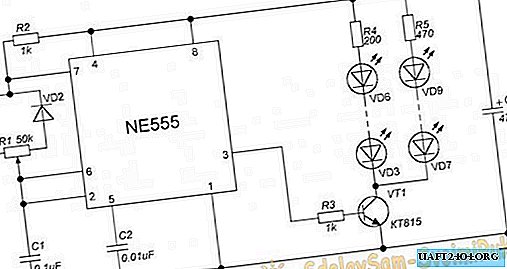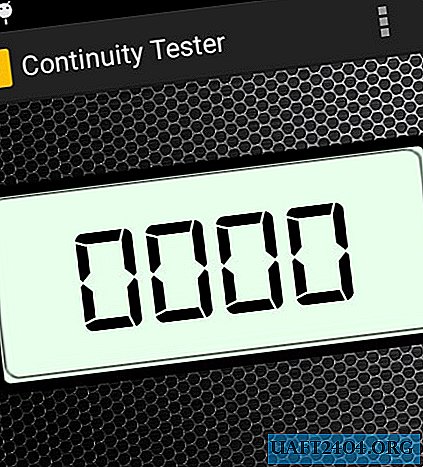Share
Pin
Tweet
Send
Share
Send
Artikkelissa en kerro vain sinulle kuinka kytke joystick päivästä tietokoneeseen, mutta ehdotan myös, että lataat pelejä Dendy-, Nintendo-, Sega-konsolille. Joten jos et aio yhdistää ohjainta, voit vain ladata pelejä ja pelata tavallisella näppäimistöllä.
Lataa arkisto peleillä.
Suunnittelu on hyvin yksinkertainen. Ennen kuin tarkistat tekemäsi käyttöliittymän, varmista, että kaikki johdot on juotettu oikein ja ettei paljaat johdot kosketa mitään. Suosittelen erittäin suositeltavaa käyttää näihin rajapintoihin alustaa oikosulkujen vähentämiseksi.
Aloitetaan joystickillä Dendy (NES). Jos sinulla on peliohjain ja siinä on painikkeet A, B, Turbo A, Turbo B, Select ja Begin (ei välttämättä ole kahta viimeistä, suosittelen ehdottomasti, että et ota yhtä) ja se yhdistää 5 johtimen kautta, niin se on joko NES tai analoginen EI ja toimii, jos teet kaiken oikein.
On kuitenkin aika päästä liikkeelle. Tarvitset vain LPT-porttiliittimen (se on rinnakkain, se on kirjoittimesta), juotosraudan, viiden ehdottomasti minkä tahansa diodin ja itse asiassa joystickin. Aloitetaan.

Tässä on itse joystick-liitin (tosin näyttää siltä, että COM?)

Kaikki juotetaan kaavion mukaan, jos haluat kytkeä kaksi joystickia, niin kaikki johdot on juotettu paitsi NES: n 8 ja 7 koskettimet, ne on juotettava LPT: n 11 ja 12 koskettimiin.

Ja jos sinulla on joystickillä eri liitin, katso alla:







Johtojen juottamiseksi kaavion mukaisesti on välttämätöntä avata liitin, mutta ehdotan kaiken helpottamista. Voit tehdä vain eräänlaisen jatkojohtosovittimen. LPT: n lisäksi tarvitsemme myös COM-liittimen (isä)

Toinen erittäin tärkeä yksityiskohta. Diodit on merkitty, ne tulisi juottaa nauhalla ylöspäin. Juota vain kytkentäkaavio LPT: hen ja siinä kaikki.

Se osoittautuu kovasti. Mutta muotoilu ei ole yhtä tärkeää kuin työ!


Ja nyt asiat ovat ohjelmistoja.
Tarvitsemme:
1) Asenna ohjain ja määritä se.
2) Käynnistä konsoli-emulaattori ja avaa sen kautta sinua kiinnostava peli.
Siinä kaikki.
Aloitetaan asentamalla ja määrittämällä ohjain.
Jos uskot käyttöohjeen, se sopii käyttöjärjestelmälle: Win9x / Me / NT / XP / 2k. Pura mikä tahansa sopiva paikka ja aja setup.exe. Näyttöön tulee ikkuna, jota sinun on napsautettava:

Asennusprosessi koostuu "Seuraava" -painikkeen painamisesta, eikä sen pitäisi aiheuttaa vaikeuksia, joten en näe järkeä harkita sitä yksityiskohtaisesti.
Asennuksen jälkeen "Parallel Port Joystick" -kansio ilmestyy Käynnistä-valikkoon, ja siinä on useita pikavalintoja. Olemme kiinnostuneita "Joysticksien määrittämisestä" - ja ajamme sitä. Ohjaussauvan määritysapuohjelman ikkuna tulee näkyviin. Napsauta siinä "Lisää" -painiketta.

Näemme uuden ohjaussauvan kokoonpanoikkunan. Asetamme arvot siihen kuvan osoittamalla tavalla. Älä hämmentynyt liitäntätyypin valinnassa; tässä tapauksessa tämä ei ole yhteydessä Linux-käyttöjärjestelmään.

Kun olet asettanut kaikki arvot oikein, napsauta "Lisää" -painiketta. Pääset edelliseen ikkunaan. Jos meillä on yksi ohjaussauva, voit painaa "Valmis" -painiketta. Jos joudumme määrittämään toisen ohjaussauvan, napsauta sitten "Lisää" uudelleen, tuttu valintaikkuna ilmestyy, vaikka valintamme on jo jonkin verran rajallinen, mutta arvot on asetettava yllä olevan kuvan mukaisesti. Poikkeus on vain viimeisellä rivillä, ts. ohjaimen numeroa ei nyt ilmoiteta numeroksi 1, vaan 2 tai enemmän sen mukaan, mihin ohjaussauvaan liitämme tiliin.
No, puoli työstä on tehty, joystickin suorituskyvyn tarkistaminen on vielä jäljellä.
Siirry "Ohjauspaneeli" ja käynnistä pikakuvake "Gaming Devices". Valitse meitä kiinnostava ohjaussauva ja napsauta "Ominaisuudet" -painiketta. Ominaisuudet-ikkuna tulee näkyviin. "Test" -välilehdessä voimme tarkistaa, toimiiko ohjaussauva. Sillä hetkellä, kun kukaan ei koske ohjaussauvaan eikä yksikään sen painikkeista ole kiinni, akselien risti on valkoisen alueen keskellä ja painikekuvat ovat yhtä tummanpunaisia.

Jos yhdistimme ohjaussauvan oikein ja painamme painikkeita, niin ristin ja painikkeiden reaktio vastaavat. Minun tapauksessani painoin ristipainiketta alas ja oikealle samanaikaisesti, samoin kuin "Käynnistä" -painiketta ja "B" -painiketta. Muuten, samaan aikaan minun piti myös painaa näppäimistön "Alt" + "Tulosta näyttö" luodaksesi ruudunäytön ... ja koska myöhäinen aika, kukaan ei voinut pyytää apua.

Jos olet läpäissyt varmennustestin positiivisella tuloksella, onnittelut !!! Voit itse yhdistää ja määrittää ohjaussauvan Dandy-digisovittimesta tietokoneellesi LPT-portin kautta.
Ja ehkä tärkein asia on arkiston lataaminen.
Siinä:
1) Kuljettaja
2) Emulaattorit 3 konsolille
3) Yli 1000 peliä näille konsolille - nauti!
LATAA
Onnea
Share
Pin
Tweet
Send
Share
Send